Komponent Nawigacja to biblioteka, która może zarządzać złożoną nawigacją, animacją przejścia, precyzyjnymi linkami, oraz argumentu sprawdzany podczas kompilowania przekazywany między ekranami aplikacji.
Ten dokument służy jako ogólny przewodnik po migracji istniejącej aplikacji do przy użyciu komponentu Nawigacja.
Ogólnie migracja obejmuje te czynności:
Przenoszenie logiki UI z ekranu poza działania – przenieś interfejs aplikacji logują się w działaniach, tak by każda z nich posiadała wyłącznie logikę komponenty interfejsu globalnego nawigacji, takie jak
Toolbar, podczas przekazywania implementacji poszczególnych ekranów we fragmencie lub niestandardowym miejscu docelowym.Zintegruj komponent nawigacji – w przypadku każdego działania utwórz plik graf nawigacji zawierający co najmniej jeden fragment zarządzany przez ten działania. Zastąp transakcje związane z fragmentami operacjami komponentu Nawigacja.
Dodaj miejsca docelowe aktywności – zamień połączenia (
startActivity()) na za pomocą miejsc docelowych aktywności.Połącz aktywności – łącz wykresy nawigacyjne w przypadkach, gdy: różne działania mają wspólny układ.
Wymagania wstępne
W tym przewodniku przyjęto założenie, że aplikacja została już przeniesiona, aby mogła korzystać AndroidX. W przeciwnym razie migrację swojego projektu, by można było zacząć korzystać z AndroidaX i kontynuuję.
Logi UI specyficzne dla ekranu zostaje usunięta z działań
Aktywności to komponenty na poziomie systemu, które ułatwiają interakcję graficzną między aplikacją a Androidem. Aktywności są zarejestrowane w pliku manifestu aplikacji. aby Android wie, jakie działania są dostępne do uruchomienia. Aktywność pozwala aplikacji na reagowanie również na zmiany w Androidzie, np. gdy interfejs aplikacji wkracza na pierwszy plan lub go opuszcza, obraca się itd. aktywność może też służyć jako miejsce, stan udostępniania między ekranami.
Aktywności w kontekście aplikacji powinny służyć jako host do nawigacji i powinni dysponować wiedzą i logiką przechodzenia między ekranami, i tak dalej. Lepiej jednak zarządzać szczegółami interfejsu do mniejszej części interfejsu, którą można wykorzystać wielokrotnie. Zalecana implementacja wzór to fragmenty. Zobacz Pojedyncza aktywność: dlaczego, kiedy i jak , aby dowiedzieć się więcej o zaletach używania fragmentów. Nawigacja obsługuje fragmenty za pomocą zależności fragmentu nawigacji. Nawigacja obsługuje też niestandardowych typów miejsc docelowych.
Jeśli aplikacja nie korzysta z fragmentów, najpierw musisz przeprowadzić migrację. na każdym ekranie aplikacji, aby użyć fragmentu. Nie usuwasz aktywności o w tym punkcie. Zamiast tego tworzysz fragment reprezentujący ekran i przerwy logikę interfejsu użytkownika przez odpowiedzialność.
Przedstawiamy fragmenty
Aby zilustrować proces wprowadzania fragmentów, zacznijmy od przykładu aplikacji składającej się z 2 ekranów: listy produktów i Szczegóły produktu. Po kliknięciu usługi na ekranie listy na ekran ze szczegółowymi informacjami.
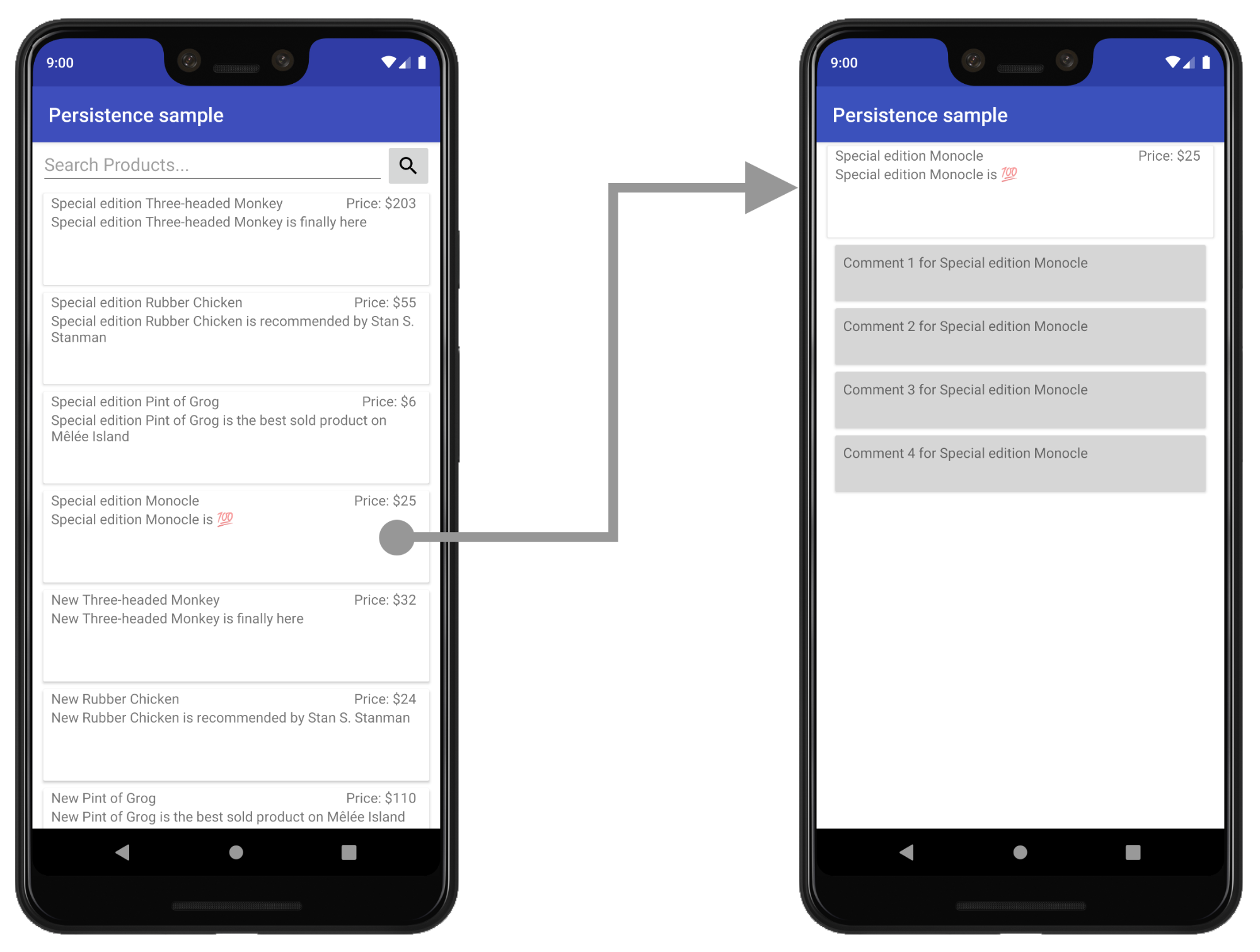
W tym przykładzie ekrany z listą i szczegółami są obecnie oddzielnymi działaniami.
Utwórz nowy układ do hostowania interfejsu użytkownika
Aby przedstawić fragment, utwórz nowy plik układu dla aktywności go hostować. Spowoduje to zastąpienie obecnego układu widoku treści aktywności.
Aby uzyskać prosty widok, możesz użyć elementu FrameLayout, jak pokazano poniżej
przykładowy product_list_host:
<FrameLayout
xmlns:app="http://schemas.android.com/apk/res-auto"
xmlns:android="http://schemas.android.com/apk/res/android"
android:id="@+id/main_content"
android:layout_height="match_parent"
> android:layout_width="match_parent" /
Atrybut id odnosi się do sekcji treści, do której później dodajemy atrybuty
fragment.
Następnie w funkcji onCreate() aktywności zmodyfikuj odwołanie do pliku układu
w funkcji onCreate aktywności, aby wskazać nowy plik układu:
Kotlin
class ProductListActivity : AppCompatActivity() { ... override fun onCreate(savedInstanceState: Bundle?) { ... // Replace setContentView(R.layout.product_list) with the line below setContentView(R.layout.product_list_host) ... } }
Java
public class ProductListActivity extends AppCompatActivity { ... @Override public void onCreate(@Nullable Bundle savedInstanceState) { ... // Replace setContentView(R.layout.product_list); with the line below setContentView(R.layout.product_list_host); ... } }
Istniejący układ (w tym przykładzie product_list) jest używany jako widok główny
dla fragmentu, który chcesz utworzyć.
Tworzenie fragmentu
Utwórz nowy fragment, aby zarządzać interfejsem Twojego ekranu. Dobrą praktyką jest
muszą być spójne z nazwą hosta aktywności. W poniższym fragmencie kodu użyto
ProductListFragment, na przykład:
Kotlin
class ProductListFragment : Fragment() { // Leave empty for now. }
Java
public class ProductListFragment extends Fragment { // Leave empty for now. }
Przenieś logikę aktywności do fragmentu
Gdy masz już ustaloną definicję fragmentu, następnym krokiem jest przeniesienie logiki UI
z tego ekranu do nowego fragmentu. Jeśli przechodzisz z
architektura oparta na aktywności, masz sporą logikę tworzenia widoków
w ramach funkcji onCreate() dotyczącej Twojej aktywności.
Oto przykładowy ekran aktywności z elementami interfejsu, które musimy przenieść:
Kotlin
class ProductListActivity : AppCompatActivity() { // Views and/or ViewDataBinding references, Adapters... private lateinit var productAdapter: ProductAdapter private lateinit var binding: ProductListActivityBinding ... // ViewModels, System Services, other Dependencies... private val viewModel: ProductListViewModel by viewModels() ... override fun onCreate(savedInstanceState: Bundle?) { super.onCreate(savedInstanceState) // View initialization logic DataBindingUtil.setContentView(this, R.layout.product_list_activity) // Post view initialization logic // Connect adapters productAdapter = ProductAdapter(productClickCallback) binding.productsList.setAdapter(productAdapter) // Initialize view properties, set click listeners, etc. binding.productsSearchBtn.setOnClickListener {...} // Subscribe to state viewModel.products.observe(this, Observer { myProducts -> ... }) // ...and so on } ... }
Java
public class ProductListActivity extends AppCompatActivity { // Views and/or ViewDataBinding references, adapters... private ProductAdapter productAdapter; private ProductListActivityBinding binding; ... // ViewModels, system services, other dependencies... private ProductListViewModel viewModel; ... @Override protected void onCreate(@Nullable Bundle savedInstanceState) { super.onCreate(savedInstanceState); // View initialization logic DataBindingUtil.setContentView(this, R.layout.product_list_activity); // Post view initialization logic // Connect adapters productAdapter = new ProductAdapter(productClickCallback); binding.productsList.setAdapter(productAdapter); // Initialize ViewModels and other dependencies ProductListViewModel viewModel = new ViewModelProvider(this).get(ProductListViewModel.java); // Initialize view properties, set click listeners, etc. binding.productsSearchBtn.setOnClickListener(v -> { ... }); // Subscribe to state viewModel.getProducts().observe(this, myProducts -> ... ); // ...and so on }
Aktywność może również wpływać na to, kiedy i w jaki sposób użytkownik przechodzi do strony na następnym ekranie, tak jak w przykładzie poniżej:
Kotlin
// Provided to ProductAdapter in ProductListActivity snippet. private val productClickCallback = ProductClickCallback { product -> show(product) } fun show(product: Product) { val intent = Intent(this, ProductActivity::class.java) intent.putExtra(ProductActivity.KEY_PRODUCT_ID, product.id) startActivity(intent) }
Java
// Provided to ProductAdapter in ProductListActivity snippet. private ProductClickCallback productClickCallback = this::show; private void show(Product product) { Intent intent = new Intent(this, ProductActivity.class); intent.putExtra(ProductActivity.KEY_PRODUCT_ID, product.getId()); startActivity(intent); }
We fragmencie należy podzielić tę pracę między
onCreateView()
oraz
onViewCreated(),
a w aktywności pozostaje tylko nawigacja:
Kotlin
class ProductListFragment : Fragment() { private lateinit var binding: ProductListFragmentBinding private val viewModel: ProductListViewModel by viewModels() // View initialization logic override fun onCreateView(inflater: LayoutInflater, container: ViewGroup?, savedInstanceState: Bundle?): View? { binding = DataBindingUtil.inflate( inflater, R.layout.product_list, container, false ) return binding.root } // Post view initialization logic override fun onViewCreated(view: View, savedInstanceState: Bundle?) { // Connect adapters productAdapter = ProductAdapter(productClickCallback) binding.productsList.setAdapter(productAdapter) // Initialize view properties, set click listeners, etc. binding.productsSearchBtn.setOnClickListener {...} // Subscribe to state viewModel.products.observe(this, Observer { myProducts -> ... }) // ...and so on } // Provided to ProductAdapter private val productClickCallback = ProductClickCallback { product -> if (lifecycle.currentState.isAtLeast(Lifecycle.State.STARTED)) { (requireActivity() as ProductListActivity).show(product) } } ... }
Java
public class ProductListFragment extends Fragment { private ProductAdapter productAdapter; private ProductListFragmentBinding binding; // View initialization logic @Nullable @Override public View onCreateView(@NonNull LayoutInflater inflater, @Nullable ViewGroup container, @Nullable Bundle savedInstanceState) { binding = DataBindingUtil.inflate( inflater, R.layout.product_list_fragment, container, false); return binding.getRoot(); } // Post view initialization logic @Override public void onViewCreated(@NonNull View view, @Nullable Bundle savedInstanceState) { // Connect adapters binding.productsList.setAdapter(productAdapter); // Initialize ViewModels and other dependencies ProductListViewModel viewModel = new ViewModelProvider(this) .get(ProductListViewModel.class); // Initialize view properties, set click listeners, etc. binding.productsSearchBtn.setOnClickListener(...) // Subscribe to state viewModel.getProducts().observe(this, myProducts -> { ... }); // ...and so on // Provided to ProductAdapter private ProductClickCallback productClickCallback = new ProductClickCallback() { @Override public void onClick(Product product) { if (getLifecycle().getCurrentState().isAtLeast(Lifecycle.State.STARTED)) { ((ProductListActivity) requireActivity()).show(product); } } }; ... }
Zwróć uwagę, że w aplikacji ProductListFragment nie ma wywołania
setContentView().
aby rozszerzyć i połączyć układ. We fragmencie onCreateView() inicjuje metodę
widoku głównym. onCreateView() pobiera instancję
LayoutInflater, która może być używana do:
zwiększyć widok główny na podstawie pliku zasobów układu. W tym przykładzie użyto ponownie
istniejący układ product_list, który był używany przez aktywność, ponieważ nic
musi zmienić się na sam układ.
Jeśli masz jakąś logikę interfejsu w funkcjach onStart(), onResume() dotyczących Twojej aktywności,
funkcji onPause() lub onStop(), które nie są związane z nawigacją, możesz
przenieść je do odpowiednich funkcji o tej samej nazwie we fragmencie.
Zainicjuj fragment w działaniu hosta
Po przeniesieniu całej logiki interfejsu do tego fragmentu można przechodzić tylko nie powinny mieć zastosowania żadne wartości logiczne.
Kotlin
class ProductListActivity : AppCompatActivity() { override fun onCreate(savedInstanceState: Bundle?) { super.onCreate(savedInstanceState) setContentView(R.layout.product_list_host) } fun show(product: Product) { val intent = Intent(this, ProductActivity::class.java) intent.putExtra(ProductActivity.KEY_PRODUCT_ID, product.id) startActivity(intent) } }
Java
public class ProductListActivity extends AppCompatActivity { @Override protected void onCreate(@Nullable Bundle savedInstanceState) { super.onCreate(savedInstanceState); setContentView(R.layout.product_list_host); } public void show(Product product) { Intent intent = new Intent(this, ProductActivity.class); intent.putExtra(ProductActivity.KEY_PRODUCT_ID, product.getId()); startActivity(intent); } }
Ostatnim krokiem jest utworzenie wystąpienia fragmentu w elemencie onCreate(),
po ustawieniu widoku treści:
Kotlin
override fun onCreate(savedInstanceState: Bundle?) { super.onCreate(savedInstanceState) setContentView(R.layout.product_list_host) if (savedInstanceState == null) { val fragment = ProductListFragment() supportFragmentManager .beginTransaction() .add(R.id.main_content, fragment) .commit() } }
Java
@Override protected void onCreate(@Nullable Bundle savedInstanceState) { super.onCreate(savedInstanceState); setContentView(R.layout.product_list_host); if (savedInstanceState == null) { ProductListFragment fragment = new ProductListFragment(); getSupportFragmentManager() .beginTransaction() .add(R.id.main_content, fragment) .commit(); } }
Jak widać w tym przykładzie, FragmentManager automatycznie zapisuje i przywraca
fragmentami w czasie zmian konfiguracji, więc wystarczy dodać fragment, jeśli
savedInstanceState ma wartość null.
Przekazywanie dodatkowych intencji do fragmentu
Jeśli Twoja aktywność otrzymuje Extras poprzez intencję, możesz przekazać je usłudze
fragment bezpośrednio jako argumenty.
W tym przykładzie ProductDetailsFragment otrzymuje swoje argumenty bezpośrednio
z dodatkowych informacji o zamiarze działania:
Kotlin
... if (savedInstanceState == null) { val fragment = ProductDetailsFragment() // Intent extras and Fragment Args are both of type android.os.Bundle. fragment.arguments = intent.extras supportFragmentManager .beginTransaction() .add(R.id.main_content, fragment) .commit() } ...
Java
... if (savedInstanceState == null) { ProductDetailsFragment fragment = new ProductDetailsFragment(); // Intent extras and fragment Args are both of type android.os.Bundle. fragment.setArguments(getIntent().getExtras()); getSupportFragmentManager() .beginTransaction() .add(R.id.main_content, fragment) .commit(); } ...
Teraz możesz już przetestować działanie aplikacji na pierwszym ekranie. zaktualizowany o fragment z fragmentem. Kontynuuj przenoszenie pozostałej części konta na podstawie aktywności. ekranów, a po każdej iteracji czas na testowanie.
Zintegruj komponent nawigacji
Po zastosowaniu architektury opartej na fragmentach możesz przystąpić do integracji komponentu Nawigacja.
Najpierw dodaj do projektu najnowsze zależności nawigacji po instrukcji w Informacje o wersji biblioteki nawigacji
Tworzenie wykresu nawigacyjnego
Komponent Nawigacja reprezentuje konfigurację nawigacji w aplikacji w w postaci wykresu, podobnie jak wyświetlenia aplikacji. To pomaga uporządkowanie nawigacji w aplikacji poza bazą kodu za pomocą której możesz wizualnie edytować nawigację po aplikacji.
Aby utworzyć wykres nawigacyjny, zacznij od utworzenia nowego folderu zasobów o nazwie
navigation Aby dodać wykres, kliknij katalog prawym przyciskiem myszy i wybierz
Nowe > Plik zasobów nawigacyjnych.

Komponent Nawigacja używa aktywności jako
host do nawigacji
i zamienia poszczególne fragmenty na tego hosta, gdy użytkownicy będą przeglądać witryny.
do aplikacji. Zanim zaczniesz tworzyć wizualne układy nawigacji w aplikacji,
Chcę skonfigurować element NavHost w aktywności, która będzie go hostować
wykres. Ponieważ korzystamy z fragmentów, możemy użyć komponentu Nawigacja
domyślna implementacja NavHost,
NavHostFragment
Interfejs NavHostFragment jest konfigurowany za pomocą interfejsu FragmentContainerView
umieszczone w aktywności hosta, jak w tym przykładzie:
<androidx.fragment.app.FragmentContainerView
android:name="androidx.navigation.fragment.NavHostFragment"
app:navGraph="@navigation/product_list_graph"
app:defaultNavHost="true"
android:id="@+id/main_content"
android:layout_width="match_pare>nt"
android:layout_height="match_parent" /
Atrybut app:NavGraph wskazuje wykres nawigacyjny powiązany z tym elementem
hosta nawigacji. Ustawienie tej właściwości powoduje rozwinięcie wykresu nawigacyjnego i ustawienie wykresu.
usłudze w domenie NavHostFragment. Atrybut app:defaultNavHost zapewnia
że NavHostFragment przechwytuje systemowy przycisk Wstecz.
Jeśli korzystasz z nawigacji najwyższego poziomu, np. DrawerLayout lub
BottomNavigationView, to FragmentContainerView
zastępuje główny element widoku treści. Zobacz
Aktualizowanie komponentów interfejsu za pomocą NavigationUI
.
W przypadku prostego układu możesz użyć tego elementu: FragmentContainerView
element podrzędny elementu podrzędnego ViewGroup:
<FrameLayout
xmlns:app="http://schemas.android.com/apk/res-auto"
xmlns:android="http://schemas.android.com/apk/res/android"
android:layout_height="match_parent"
andro>id<:layout_width="match_parent"
androidx.fragment.app.FragmentContainerView
android:id="@+id/main_content"
android:name="androidx.navigation.fragment.NavHostFragment"
app:navGraph="@navigation/product_list_graph"
app:defaultNavHost="true"
> < andr>oid:layout_width="match_parent"
android:layout_height="match_parent" /
/FrameLayout
Jeśli klikniesz kartę Projekt na dole, zobaczysz wykres podobny do tego.
do pokazanego poniżej. W lewym górnym rogu wykresu, w kolumnie
Miejsca docelowe, możesz zobaczyć odwołanie do aktywności NavHost w formularzu
z layout_name (resource_id).
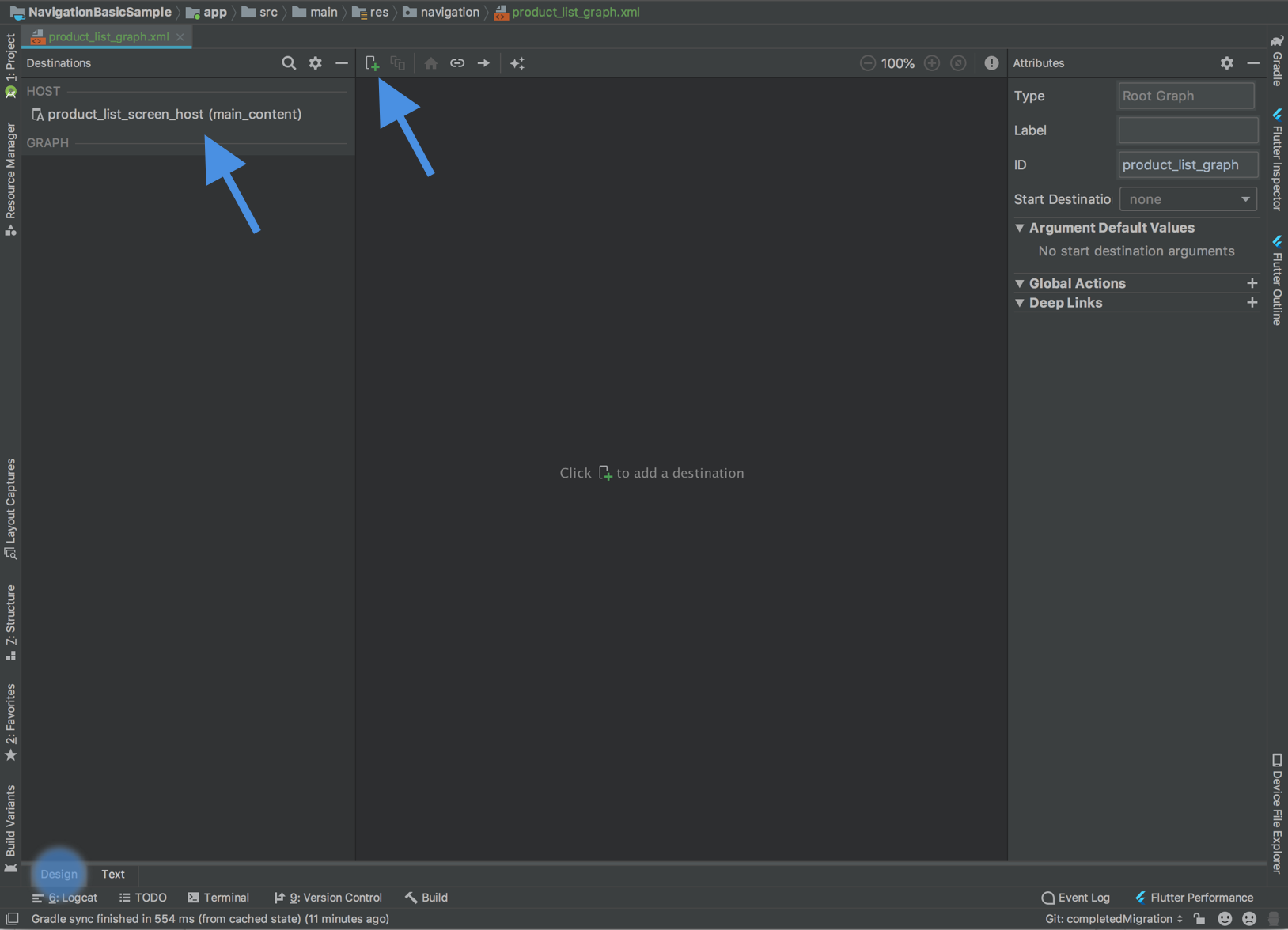
Kliknij przycisk plusa
![]() w górnej części ekranu, aby dodać fragmenty do tego wykresu.
w górnej części ekranu, aby dodać fragmenty do tego wykresu.
Komponent Nawigacja określa poszczególne ekrany jako miejsca docelowe. Miejscami docelowymi mogą być fragmenty, działania lub niestandardowe miejsca docelowe. Możesz dodać dowolny typ miejsca docelowego na wykresie. Pamiętaj jednak, że miejsca docelowe aktywności to są uznawane za miejsca docelowe terminala, ponieważ po przejściu do określonej aktywności miejsce docelowe, działasz na osobnym hoście nawigacji i wykresie.
Komponent Nawigacja odnosi się do sposobu, w jaki użytkownicy jako działania. Działanie może też opisywać przejście animacji i działań elementów wyskakujących.
Usuń transakcje związane z fragmentami
Używasz teraz komponentu Nawigacja i jeśli nawigujesz pomiędzy ekranami opartymi na fragmentach w ramach tej samej aktywności, możesz usunąć
FragmentManager
interakcje.
Jeśli aplikacja używa wielu fragmentów w ramach tej samej aktywności lub na najwyższym poziomie
takich jak układ szuflady czy dolna nawigacja,
za pomocą funkcji FragmentManager i
FragmentTransactions.
, aby dodać lub zastąpić fragmenty w sekcji z zawartością główną interfejsu użytkownika. Może teraz
można zastąpić i uprościć za pomocą komponentu Nawigacja
aby połączyć miejsca docelowe na wykresie, a następnie użyj
NavController
Oto kilka scenariuszy, jakie możesz napotkać, wraz z możliwymi podejściami dla każdego scenariusza.
Pojedyncza aktywność zarządzająca wieloma fragmentami
Jeśli masz jedną aktywność, która zarządza wieloma fragmentami, aktywność kod może wyglądać tak:
Kotlin
class MainActivity : AppCompatActivity() { override fun onCreate(savedInstanceState: Bundle?) { super.onCreate(savedInstanceState) setContentView(R.layout.activity_main) // Logic to load the starting destination // when the Activity is first created if (savedInstanceState == null) { val fragment = ProductListFragment() supportFragmentManager.beginTransaction() .add(R.id.fragment_container, fragment, ProductListFragment.TAG) .commit() } } // Logic to navigate the user to another destination. // This may include logic to initialize and set arguments on the destination // fragment or even transition animations between the fragments (not shown here). fun navigateToProductDetail(productId: String) { val fragment = new ProductDetailsFragment() val args = Bundle().apply { putInt(KEY_PRODUCT_ID, productId) } fragment.arguments = args supportFragmentManager.beginTransaction() .addToBackStack(ProductDetailsFragment.TAG) .replace(R.id.fragment_container, fragment, ProductDetailsFragment.TAG) .commit() } }
Java
public class MainActivity extends AppCompatActivity { @Override protected void onCreate(@Nullable Bundle savedInstanceState) { super.onCreate(savedInstanceState); setContentView(R.layout.activity_main); // Logic to load the starting destination when the activity is first created. if (savedInstanceState == null) { val fragment = ProductListFragment() supportFragmentManager.beginTransaction() .add(R.id.fragment_container, fragment, ProductListFragment.TAG) .commit(); } } // Logic to navigate the user to another destination. // This may include logic to initialize and set arguments on the destination // fragment or even transition animations between the fragments (not shown here). public void navigateToProductDetail(String productId) { Fragment fragment = new ProductDetailsFragment(); Bundle args = new Bundle(); args.putInt(KEY_PRODUCT_ID, productId); fragment.setArguments(args); getSupportFragmentManager().beginTransaction() .addToBackStack(ProductDetailsFragment.TAG) .replace(R.id.fragment_container, fragment, ProductDetailsFragment.TAG) .commit(); } }
W źródłowym miejscu docelowym możesz wywoływać funkcję nawigacyjną odpowiedź na wybrane zdarzenie, na przykład:
Kotlin
class ProductListFragment : Fragment() { ... override fun onViewCreated(view: View, savedInstanceState: Bundle?) { // In this example a callback is passed to respond to an item clicked // in a RecyclerView productAdapter = ProductAdapter(productClickCallback) binding.productsList.setAdapter(productAdapter) } ... // The callback makes the call to the activity to make the transition. private val productClickCallback = ProductClickCallback { product -> (requireActivity() as MainActivity).navigateToProductDetail(product.id) } }
Java
public class ProductListFragment extends Fragment { ... @Override public void onViewCreated(@NonNull View view, @Nullable Bundle savedInstanceState) { // In this example a callback is passed to respond to an item clicked in a RecyclerView productAdapter = new ProductAdapter(productClickCallback); binding.productsList.setAdapter(productAdapter); } ... // The callback makes the call to the activity to make the transition. private ProductClickCallback productClickCallback = product -> ( ((MainActivity) requireActivity()).navigateToProductDetail(product.getId()) ); }
Można to zastąpić, aktualizując wykres nawigacji tak, aby zawierał początkowe miejsce docelowe i działania, które łączą miejsca docelowe i określają, – gdy są wymagane – argumenty:
<navigation xmlns:android="http://schemas.android.com/apk/res/android"
xmlns:app="http://schemas.android.com/apk/res-auto"
xmlns:tools="http://schemas.android.com/tools"
android:id="@+id/product_list_graph"
> app:s<tartDestination="@id/product_list"
fragment
android:id="@+id/product_list"
android:name="com.example.android.persistence.ui.ProductListFragment"
an>droid:lab<el="Product List"
tools:layout="@layout/product_list"
action
andro>id:id<="@+>id/na<vigate_to_product_detail"
app:destination="@id/product_detail" /
/fragment
fragment
android:id="@+id/product_detail"
android:name="com.example.andro>id.persis<tence.ui.ProductDetailFragment"
android:label="Product Detail&qu>ot;
< too<ls:layout=&>quot;@layout/product_detail"
argument
android:name="product_id"
app:argType="integer" /
/fragment
/navigation
Następnie możesz zaktualizować swoją aktywność:
Kotlin
class MainActivity : AppCompatActivity() { // No need to load the start destination, handled automatically by the Navigation component override fun onCreate(savedInstanceState: Bundle?) { super.onCreate(savedInstanceState) setContentView(R.layout.activity_main) } }
Java
public class MainActivity extends AppCompatActivity { // No need to load the start destination, handled automatically by the Navigation component @Override protected void onCreate(@Nullable Bundle savedInstanceState) { super.onCreate(savedInstanceState); setContentView(R.layout.activity_main); } }
Aktywność nie wymaga już metody navigateToProductDetail(). W ciągu następnych
aktualizujemy ProductListFragment tak, by używał NavController do nawigacji
przejdź do kolejnego ekranu ze szczegółami produktu.
Bezpiecznie przekazuj argumenty
Komponent Nawigacja ma wtyczkę do Gradle o nazwie Bezpieczne argumenty który generuje proste klasy obiektów i konstruktora zapewniające dostęp argumentów miejsc docelowych i czynności.
Po zastosowaniu wtyczki wszystkie argumenty zdefiniowane w miejscu docelowym w
powoduje, że platforma komponentu Nawigacja generuje
Klasa Arguments, która udostępnia bezpieczne argumenty typu w miejscu docelowym.
Zdefiniowanie działania powoduje wygenerowanie przez wtyczkę konfiguracji Directions
klasa, która może pomóc w poinformowaniu NavController o tym, jak dotrzeć do użytkownika
miejsce docelowe. Gdy działanie wskazuje miejsce docelowe, które wymaga
argumentów, generowana klasa Directions zawiera metody konstruktora, które
tych parametrów.
We fragmencie użyj kodu NavController i wygenerowanej klasy Directions, aby
należy podać argumenty bezpieczne do typu w miejscu docelowym, jak w poniższym przykładzie
przykład:
Kotlin
class ProductListFragment : Fragment() { override fun onViewCreated(view: View, savedInstanceState: Bundle?) { // In this example a callback is passed to respond to an item clicked in a RecyclerView productAdapter = ProductAdapter(productClickCallback) binding.productsList.setAdapter(productAdapter) } ... // The callback makes the call to the NavController to make the transition. private val productClickCallback = ProductClickCallback { product -> val directions = ProductListDirections.navigateToProductDetail(product.id) findNavController().navigate(directions) } }
Java
public class ProductListFragment extends Fragment { ... @Override public void onViewCreated(@NonNull View view, @Nullable Bundle savedInstanceState) { // In this example a callback is passed to respond to an item clicked in a RecyclerView productAdapter = new ProductAdapter(productClickCallback); binding.productsList.setAdapter(productAdapter); } ... // The callback makes the call to the activity to make the transition. private ProductClickCallback productClickCallback = product -> { ProductListDirections.ViewProductDetails directions = ProductListDirections.navigateToProductDetail(product.getId()); NavHostFragment.findNavController(this).navigate(directions); }; }
Nawigacja najwyższego poziomu
Jeśli Twoja aplikacja używa interfejsu DrawerLayout, konfiguracja może być obszerna
które polega na otwarciu i zamknięciu panelu oraz przejściu do
innych miejscach docelowych.
Wynikowa aktywność może wyglądać np. tak:
Kotlin
class MainActivity : AppCompatActivity(), NavigationView.OnNavigationItemSelectedListener { override fun onCreate(savedInstanceState: Bundle?) { super.onCreate(savedInstanceState) setContentView(R.layout.activity_main) val toolbar: Toolbar = findViewById(R.id.toolbar) setSupportActionBar(toolbar) val drawerLayout: DrawerLayout = findViewById(R.id.drawer_layout) val navView: NavigationView = findViewById(R.id.nav_view) val toggle = ActionBarDrawerToggle( this, drawerLayout, toolbar, R.string.navigation_drawer_open, R.string.navigation_drawer_close ) drawerLayout.addDrawerListener(toggle) toggle.syncState() navView.setNavigationItemSelectedListener(this) } override fun onBackPressed() { val drawerLayout: DrawerLayout = findViewById(R.id.drawer_layout) if (drawerLayout.isDrawerOpen(GravityCompat.START)) { drawerLayout.closeDrawer(GravityCompat.START) } else { super.onBackPressed() } } override fun onNavigationItemSelected(item: MenuItem): Boolean { // Handle navigation view item clicks here. when (item.itemId) { R.id.home -> { val homeFragment = HomeFragment() show(homeFragment) } R.id.gallery -> { val galleryFragment = GalleryFragment() show(galleryFragment) } R.id.slide_show -> { val slideShowFragment = SlideShowFragment() show(slideShowFragment) } R.id.tools -> { val toolsFragment = ToolsFragment() show(toolsFragment) } } val drawerLayout: DrawerLayout = findViewById(R.id.drawer_layout) drawerLayout.closeDrawer(GravityCompat.START) return true } } private fun show(fragment: Fragment) { val drawerLayout = drawer_layout as DrawerLayout val fragmentManager = supportFragmentManager fragmentManager .beginTransaction() .replace(R.id.main_content, fragment) .commit() drawerLayout.closeDrawer(GravityCompat.START) }
Java
public class MainActivity extends AppCompatActivity implements NavigationView.OnNavigationItemSelectedListener { @Override protected void onCreate(Bundle savedInstanceState) { super.onCreate(savedInstanceState); setContentView(R.layout.activity_main); Toolbar toolbar = findViewById(R.id.toolbar); setSupportActionBar(toolbar); DrawerLayout drawer = findViewById(R.id.drawer_layout); NavigationView navigationView = findViewById(R.id.nav_view); ActionBarDrawerToggle toggle = new ActionBarDrawerToggle( this, drawer, toolbar, R.string.navigation_drawer_open, R.string.navigation_drawer_close); drawer.addDrawerListener(toggle); toggle.syncState(); navigationView.setNavigationItemSelectedListener(this); } @Override public void onBackPressed() { DrawerLayout drawer = findViewById(R.id.drawer_layout); if (drawer.isDrawerOpen(GravityCompat.START)) { drawer.closeDrawer(GravityCompat.START); } else { super.onBackPressed(); } } @Override public boolean onNavigationItemSelected(MenuItem item) { // Handle navigation view item clicks here. int id = item.getItemId(); if (id == R.id.home) { Fragment homeFragment = new HomeFragment(); show(homeFragment); } else if (id == R.id.gallery) { Fragment galleryFragment = new GalleryFragment(); show(galleryFragment); } else if (id == R.id.slide_show) { Fragment slideShowFragment = new SlideShowFragment(); show(slideShowFragment); } else if (id == R.id.tools) { Fragment toolsFragment = new ToolsFragment(); show(toolsFragment); } DrawerLayout drawer = findViewById(R.id.drawer_layout); drawer.closeDrawer(GravityCompat.START); return true; } private void show(Fragment fragment) { DrawerLayout drawerLayout = findViewById(R.id.drawer_layout); FragmentManager fragmentManager = getSupportFragmentManager(); fragmentManager .beginTransaction() .replace(R.id.main_content, fragment) .commit(); drawerLayout.closeDrawer(GravityCompat.START); } }
Po dodaniu komponentu Nawigacja do projektu i utworzeniu
dodaj do niego wszystkie miejsca docelowe treści (np.
Strona główna, Galeria, Pokaz slajdów i Narzędzia z powyższego przykładu). Upewnij się,
aby wartości id pozycji w menu były zgodne z powiązanymi wartościami parametru id miejsca docelowego,
jak poniżej:
<!-- activity_main_drawer.xml -->
<menu xmlns:android="http://schemas.android.com/apk/res/android"
xmlns:tools="http://schemas.android.com/tools"
tools:show>In=&qu<ot;navigation_view"
group andr>oid:check<ableBehavior="single"
item
android:id="@+id/home"
android:icon="@drawable/ic_menu_>camera&qu<ot;
android:title="@string/menu_home" /
item
android:id="@+id/gallery"
android:ico>n="@<drawable/ic_menu_gallery"
android:title="@string/menu_gallery" /
item
android:id="@+id/slide_show&quo>t;
< android:icon="@drawable/ic_menu_slideshow"
android:title="@string/menu_slideshow" /
item
> < androi<d:id=>"@+id/tools"
android:icon="@drawable/ic_menu_manage"
android:title="@string/menu_tools" /
/group
/menu
<!-- activity_main_graph.xml -->
<navigation xmlns:android="http://schemas.android.com/apk/res/android"
xmlns:app="http://schemas.android.com/apk/res-auto"
xmlns:tools="http://schemas.android.com/tools"
android:id="@+id/main_graph&q>uot;
< app:startDestination="@id/home"
fragment
android:id="@+id/home"
android:name="com.example.HomeFragment&qu>ot;
< android:label="Home"
tools:layout="@layout/home" /
fragment
android:id="@+id/gallery"
android:name=&q>uot;co<m.example.GalleryFragment"
android:label="Gallery"
tools:layout="@layout/gallery" /
fragment
android:id="@+id/slide_sh>ow&quo<t;
android:name="com.example.SlideShowFragment"
android:label="Slide Show"
tools:layout="@layout/slide_show&q>uo<t; /
f>ragment
android:id="@+id/tools"
android:name="com.example.ToolsFragment"
android:label="Tools"
tools:layout="@layout/tools" /
/navigation
Jeśli pasują do wartości id w menu i na wykresie, możesz połączyć
NavController dla tej aktywności, aby automatycznie obsługiwać nawigację na podstawie
tę pozycję w menu. NavController obsługuje również otwieranie i zamykanie
DrawerLayout oraz prawidłowe działanie przycisków Wstecz i Wstecz.
Możesz zaktualizować urządzenie MainActivity, by podłączyć NavController do
Toolbar i NavigationView.
Oto przykład:
Kotlin
class MainActivity : AppCompatActivity() { val drawerLayout by lazy { findViewById<DrawerLayout>(R.id.drawer_layout) } val navController by lazy { (supportFragmentManager.findFragmentById(R.id.main_content) as NavHostFragment).navController } val navigationView by lazy { findViewById<NavigationView>(R.id.nav_view) } override fun onCreate(savedInstanceState: Bundle?) { super.onCreate(savedInstanceState) setContentView(R.layout.activity_main) val toolbar = findViewById<Toolbar>(R.id.toolbar) setSupportActionBar(toolbar) // Show and Manage the Drawer and Back Icon setupActionBarWithNavController(navController, drawerLayout) // Handle Navigation item clicks // This works with no further action on your part if the menu and destination id’s match. navigationView.setupWithNavController(navController) } override fun onSupportNavigateUp(): Boolean { // Allows NavigationUI to support proper up navigation or the drawer layout // drawer menu, depending on the situation return navController.navigateUp(drawerLayout) } }
Java
public class MainActivity extends AppCompatActivity { private DrawerLayout drawerLayout; private NavController navController; private NavigationView navigationView; @Override protected void onCreate(@Nullable Bundle savedInstanceState) { super.onCreate(savedInstanceState); setContentView(R.layout.activity_main); drawerLayout = findViewById(R.id.drawer_layout); NavHostFragment navHostFragment = (NavHostFragment) getSupportFragmentManager().findFragmentById(R.id.main_content); navController = navHostFragment.getNavController(); navigationView = findViewById(R.id.nav_view); Toolbar toolbar = findViewById(R.id.toolbar); setSupportActionBar(toolbar); // Show and Manage the Drawer and Back Icon NavigationUI.setupActionBarWithNavController(this, navController, drawerLayout); // Handle Navigation item clicks // This works with no further action on your part if the menu and destination id’s match. NavigationUI.setupWithNavController(navigationView, navController); } @Override public boolean onSupportNavigateUp() { // Allows NavigationUI to support proper up navigation or the drawer layout // drawer menu, depending on the situation. return NavigationUI.navigateUp(navController, drawerLayout); } }
Tej samej techniki możesz używać zarówno w przypadku nawigacji opartej na bottomNavigationView, i nawigację w menu. Zobacz Aktualizowanie komponentów interfejsu za pomocą NavigationUI .
Dodaj miejsca docelowe aktywności
po podłączeniu każdego ekranu aplikacji do komponentu Nawigacja.
nie używasz już aplikacji FragmentTransactions do przełączania się między
miejsca docelowe oparte na fragmentach, następnym krokiem jest wyeliminowanie startActivity
połączeń.
Najpierw znajdź miejsca w aplikacji, w których masz 2 osobne wykresy nawigacyjne
i używają usługi startActivity do przechodzenia między nimi.
Ten przykład zawiera dwa wykresy (A i B) oraz wywołanie startActivity() funkcji
przejście z punktu A do B.
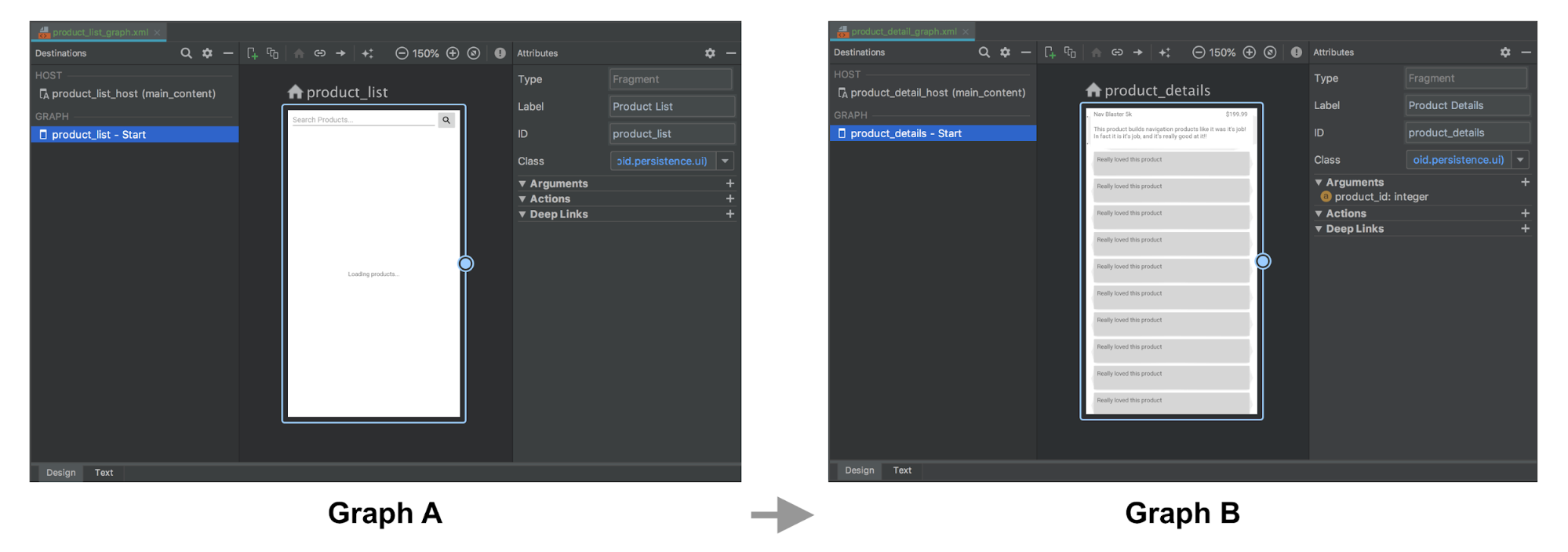
Kotlin
fun navigateToProductDetails(productId: String) { val intent = Intent(this, ProductDetailsActivity::class.java) intent.putExtra(KEY_PRODUCT_ID, productId) startActivity(intent) }
Java
private void navigateToProductDetails(String productId) { Intent intent = new Intent(this, ProductDetailsActivity.class); intent.putExtra(KEY_PRODUCT_ID, productId); startActivity(intent);
Następnie zastąp je na wykresie A miejscem docelowym aktywności, które odpowiada przejście do aktywności hosta na wykresie B. Jeśli masz argumenty przekazywane do funkcji początkowym punktem wykresu B, możesz wyznaczyć je w miejscu docelowym aktywności definicji.
W poniższym przykładzie graf A definiuje miejsce docelowe aktywności, które pobiera
product_id argument wraz z działaniem. Wykres B nie zawiera żadnych zmian.
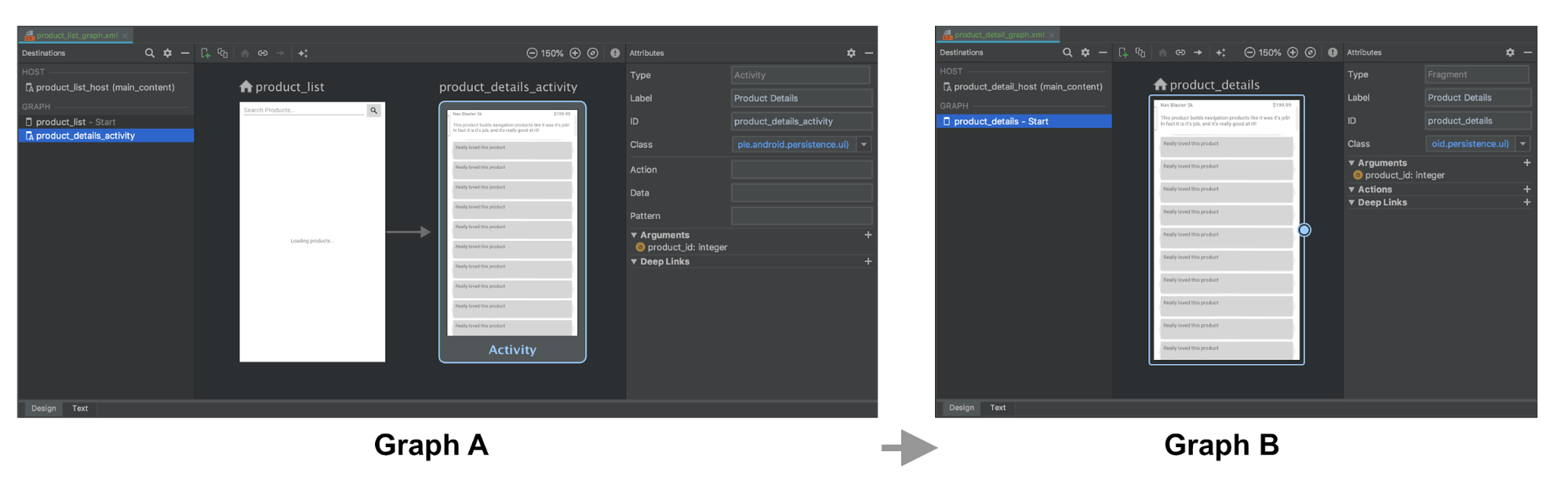
Reprezentacja grafów A i B w formacie XML może wyglądać tak:
<!-- Graph A -->
<navigation xmlns:android="http://schemas.android.com/apk/res/android"
xmlns:app="http://schemas.android.com/apk/res-auto"
xmlns:tools="http://schemas.android.com/tools"
android:id="@+id/product_list_graph"
> app:s<tartDestination="@id/product_list"
fragment
android:id="@+id/product_list"
android:name="com.example.android.persistence.ui.ProductListFragment"
android:lab>el="<Product List"
tools:layout="@layout/product_list_fragment"
action
android:id=&quo>t;@+i<d/navigat>e_to_p<roduct_detail"
app:destination="@id/product_details_activity" /
/fragment
activity
android:id="@+id/product_details_activity"
android:name="com.example.android.persi>stence.ui.<ProductDetailsActivity"
android:label="Product Details"
> t<ools:layo>ut<="@lay>out/product_details_host"
argument
android:name="product_id"
app:argType="integer" /
/activity
/navigation
<!-- Graph B -->
<navigation xmlns:android="http://schemas.android.com/apk/res/android"
xmlns:app="http://schemas.android.com/apk/res-auto"
xmlns:tools="http://schemas.android.com/tools"
app:startDes>tinati<on="@id/product_details"
fragment
android:id="@+id/product_details"
android:name="com.example.android.persistence.ui.ProductDetailsFragment"
android:label="Product> Details&<quot;
tools:layout="@layout/product_details_fragment"
ar>gumen<t
> < a>ndroid:name="product_id"
app:argType="integer" /
/fragment
/navigation
Możesz przejść do aktywności hosta z grafu B za pomocą tych samych mechanizmów służy do przechodzenia do miejsc docelowych fragmentów:
Kotlin
fun navigateToProductDetails(productId: String) { val directions = ProductListDirections.navigateToProductDetail(productId) findNavController().navigate(directions) }
Java
private void navigateToProductDetails(String productId) { ProductListDirections.NavigateToProductDetail directions = ProductListDirections.navigateToProductDetail(productId); Navigation.findNavController(getView()).navigate(directions);
Przekaż argumenty miejsca docelowego aktywności do początkowego fragmentu docelowego
Jeśli działanie w miejscu docelowym otrzymuje dodatki, tak jak w poprzednim przykładzie,
możesz przekazać je do miejsca docelowego bezpośrednio jako argumenty, ale trzeba
ręcznie ustawić wykres nawigacji gospodarza w sekcji
onCreate(), dzięki czemu możesz przekazywać dodatkowe intencji jako argumenty do funkcji
Jak widać poniżej:
Kotlin
class ProductDetailsActivity : AppCompatActivity() { override fun onCreate(savedInstanceState: Bundle?) { super.onCreate(savedInstanceState) setContentView(R.layout.product_details_host) val navHostFragment = supportFragmentManager.findFragmentById(R.id.main_content) as NavHostFragment val navController = navHostFragment.navController navController .setGraph(R.navigation.product_detail_graph, intent.extras) } }
Java
public class ProductDetailsActivity extends AppCompatActivity { @Override protected void onCreate(@Nullable Bundle savedInstanceState) { super.onCreate(savedInstanceState); setContentView(R.layout.product_details_host); NavHostFragment navHostFragment = (NavHostFragment) getSupportFragmentManager().findFragmentById(R.id.main_content); NavController navController = navHostFragment.getNavController(); navController .setGraph(R.navigation.product_detail_graph, getIntent().getExtras()); } }
Dane można wyodrębnić z argumentów fragmentu Bundle za pomocą
generowana klasa argumentów, jak w tym przykładzie:
Kotlin
class ProductDetailsFragment : Fragment() { val args by navArgs<ProductDetailsArgs>() override fun onViewCreated(view: View, savedInstanceState: Bundle?) { val productId = args.productId ... } ...
Java
public class ProductDetailsFragment extends Fragment { ProductDetailsArgs args; @Override public void onCreate(@Nullable Bundle savedInstanceState) { super.onCreate(savedInstanceState); args = ProductDetailsArgs.fromBundle(requireArguments()); } @Override public void onViewCreated(@NonNull View view, @Nullable Bundle savedInstanceState) { int productId = args.getProductId(); ... } ...
Łączenie aktywności
Wykresy nawigacyjne można łączyć w przypadku, gdy wiele aktywności ma taki sam
ten sam układ, na przykład prosty element FrameLayout zawierający pojedynczy fragment. W
W większości przypadków wystarczy połączyć wszystkie elementy
wykresu nawigacji i aktualizowanie elementów docelowych aktywności, aby dzielić je na fragmenty
miejsca docelowe.
Ten przykład łączy wykresy A i B z poprzedniej sekcji:
Przed połączeniem:
<!-- Graph A -->
<navigation xmlns:android="http://schemas.android.com/apk/res/android"
xmlns:app="http://schemas.android.com/apk/res-auto"
xmlns:tools="http://schemas.android.com/tools"
android:id="@+id/product_list_graph"
> app:s<tartDestination="@id/product_list"
fragment
android:id="@+id/product_list"
android:name="com.example.android.persistence.ui.ProductListFragment"
android:lab>el="<Product List Fragment"
tools:layout="@layout/product_list"
action
android:id=&quo>t;@+i<d/navigat>e_to_<product_detail"
app:destination="@id/product_details_activity" /
/fragment
activity
android:id="@+id/product_details_activity"
android:name="com.example.android.persistenc>e.ui.Prod<uctDetailsActivity"
android:label="Product Details H>ost&q<uot;
> < to>ols:layout="@layout/product_details_host"
argument android:name="product_id"
app:argType="integer" /
/activity
/navigation
<!-- Graph B -->
<navigation xmlns:android="http://schemas.android.com/apk/res/android"
xmlns:app="http://schemas.android.com/apk/res-auto"
xmlns:tools="http://schemas.android.com/tools"
android:id="@+id/product_detail_graph"
ap>p:star<tDestination="@id/product_details"
fragment
android:id="@+id/product_details"
android:name="com.example.android.persistence.ui.ProductDetailsFragment"
android:>label=&qu<ot;Product Details"
tools:layout="@layout/product_details"
> < argumen<t
> android:name="product_id"
app:argType="integer" /
/fragment
/navigation
Po połączeniu:
<!-- Combined Graph A and B -->
<navigation xmlns:android="http://schemas.android.com/apk/res/android"
xmlns:app="http://schemas.android.com/apk/res-auto"
xmlns:tools="http://schemas.android.com/tools"
android:id="@+id/product_list_graph"
> app:s<tartDestination="@id/product_list"
fragment
android:id="@+id/product_list"
android:name="com.example.android.persistence.ui.ProductListFragment"
android:lab>el="<Product List Fragment"
tools:layout="@layout/product_list"
action
androi>d:id=<"@+i>d/navi<gate_to_product_detail"
app:destination="@id/product_details" /
/fragment
fragment
android:id="@+id/product_details"
android:name="com.example.android.>persisten<ce.ui.ProductDetailsFragment"
android:label="Product Details&quo>t;
< tools<:layout=&qu>ot;@layout/product_details"
argument
android:name="product_id"
app:argType="integer" /
/fragment
/navigation
Użycie takich samych nazw działań podczas scalania może sprawić, że proces ten będzie przebiegał płynnie
nie wymagając przy tym żadnych zmian w Twojej bazie kodu. Przykład:
navigateToProductDetail pozostaje tutaj bez zmian. Jedyna różnica jest taka,
to działanie reprezentuje teraz nawigację do miejsca docelowego fragmentu w obrębie tego samego
NavHost zamiast miejsca docelowego aktywności:
Kotlin
fun navigateToProductDetails(productId: String) { val directions = ProductListDirections.navigateToProductDetail(productId) findNavController().navigate(directions) }
Java
private void navigateToProductDetails(String productId) { ProductListDirections.NavigateToProductDetail directions = ProductListDirections.navigateToProductDetail(productId); Navigation.findNavController(getView()).navigate(directions);
Dodatkowe materiały
Więcej informacji związanych z nawigacją znajdziesz w tych tematach:
- Aktualizowanie komponentów interfejsu za pomocą interfejsu NavigationUI – Dowiedz się, jak zarządzać nawigacją za pomocą górnego paska aplikacji, panelu nawigacji i dolna nawigacja
- Nawigacja testowa - Dowiedz się, jak przetestować nawigację w aplikacji

